- ダウンロード(所得)
- 展開
ZIP圧縮されたファイルの展開には、展開ソフト(通称解凍ソフト)が必要です。
あたりを使えばよいでしょう。
Putty本体とPutty日本語化パッチは双方、同じフォルダに置くと仮定します。
(フォルダ内部図)
- 「秘密鍵/公開鍵」生成
下記の条件で説明しています。
| あなたのコンピュータ名 |
sample |
| 公開鍵暗号方式 |
- RSA: 2048bit
|
| 公開鍵 |
sample_ossh2_rsa_2048.pub |
| 秘密鍵(PuTTY専用) |
sample.PPK |
- サーバへの公開鍵登録
今使っている機能を使いましょう。(FTP, Telnetなど)
ただし改行コードは「LF」にするべきです。
改行コード変更
| Windows上のエディタを利用する |
xyzzyや秀丸などのエディタを使えばよいでしょう。 |
| サーバ上のnkfを利用 |
% /usr/local/bin/nkf2 --unix sample_ossh2_rsa_2048.pub > temp.tmp
% mv temp.tmp sample_ossh2_rsa_2048.pub |
| Telnetログイン中の貼り付けを利用する |
ただし一行になるようにしてください。貼り付け方によっては複数行になってしまう可能性があります。この場合改行コードは自動的にセットされます。 |
自分で公開鍵を登録する場合の例
| 転送場所 |
$HOME/.ssh/ |
| 転送ファイル |
sample_ossh2_rsa_2048.pub |
| コマンド |
% mkdir $HOME/.ssh/
% chmod 700 $HOME/.ssh/
% cd $HOME/.ssh/
% cat sample_ossh2_rsa_2048.pub >> authorized_keys2
※ ファイルに改行コードが含まれてない場合があります。すべての公開鍵を確認して、ファイルの末尾に一つだけ改行が入っているかチェックしてください。 なければ
echo "" >> sample_ossh2_rsa_2048.pub とでもして改行を入れておいてください。 |
- PuTTYの設定
- 接続
設定が正しく行われていれば、PuTTYを起動すると下記の図のようになっているはずです。接続先を「保存されたセッション」内から「bakkers.gr.jp」を選択し、「開く」を押してください。
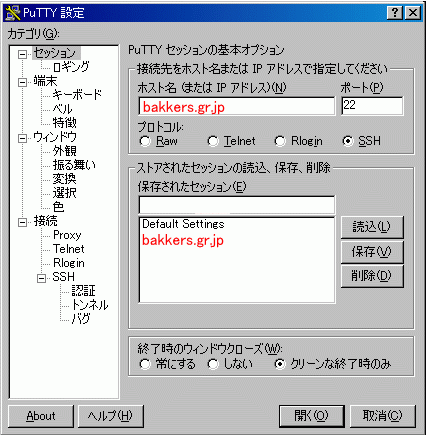
初めてアクセスする場合には、ホスト認証画面がでてくるので、「OK」しといてください。
二度目からは下記の画面がでます。3で入力したパスフレーズを入力してください。
うまくいけば、ログインできるはずです!

|